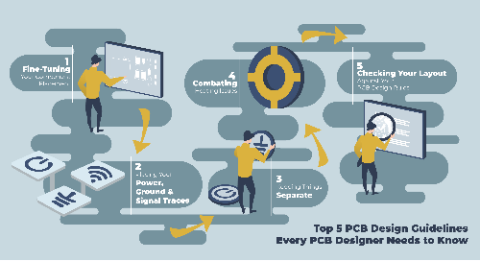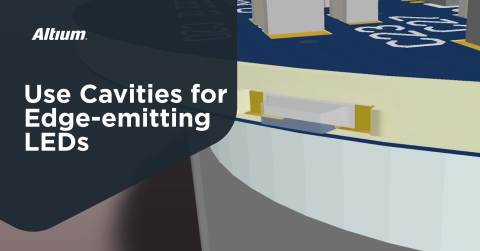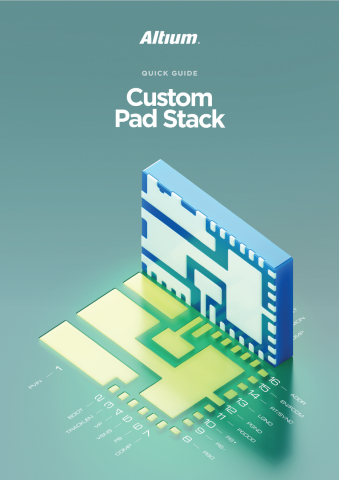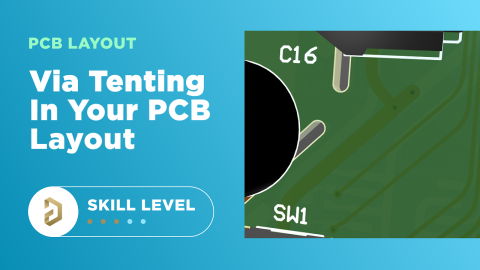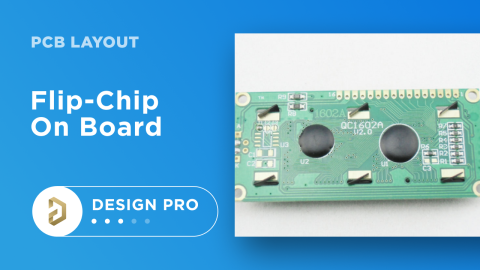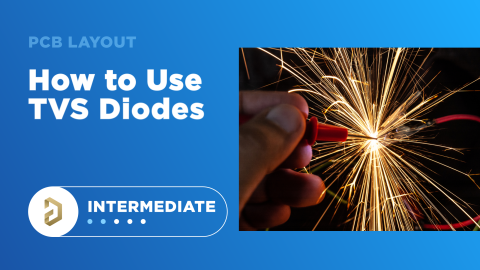Comment placer les cavités des PCB pour les composants CMS intégrés

Lorsque nous parlons d'incorporé, nous ne parlons pas toujours de logiciel embarqué. Les composants peuvent également être intégrés dans un PCB en plaçant une région de cavité dans les couches internes. Les régions de cavité dans un PCB permettent le placement de composants, le remplissage avec du cuivre pour un dissipateur thermique intégré, ou le placement en retrait sous une couche de surface dans un PCB. Si vous souhaitez libérer de l'espace sur les couches de surface, ou simplement abaisser le profil de votre PCBA, les cavités sont une option qui pourrait aider.
Types de Cavités Intégrées dans les Normes IPC
La dernière révision des normes IPC pour les PCB rigides définit trois types de cavités intégrées et leurs critères d'acceptabilité. Les types de cavités suivants sont définis dans l'IPC-6012F :
|
|
|
|
|
|
|
|
|
Les cavités peuvent contenir du cuivre à l'intérieur, comme des pistes et des pastilles, ce qui en fait des cavités de type 2. Si les parois sont également partiellement plaquées, alors il s'agit d'une cavité de type 3.
Les cavités peuvent également être totalement remplies de cuivre, parfois désignées sous le terme de pièce de cuivre (ou « coining »). Cela est généralement fait pour que la région interne du PCB puisse agir comme un grand dissipateur thermique ; lorsqu'elle est placée sous un composant, elle fournira un transfert de chaleur significatif vers l'intérieur de la carte. Si la pièce est ensuite connectée à un plan ou placée près d'un grand plan, elle fournira un transfert de chaleur significatif loin d'un composant chaud. Cela peut également être utilisé avec l'assemblage lié au boîtier, de sorte que maintenant la pièce + le boîtier ensemble formeront un grand dissipateur thermique.
Composants CMS dans les cavités utilisant des empreintes de PCB
Bien que le coining soit un excellent cas d'utilisation, la méthode typique consiste à utiliser une cavité pour contenir des composants CMS à l'intérieur. Cela impliquerait de définir certaines pastilles dans une couche interne pour un composant CMS. Typiquement, vous achemineriez vers ces pastilles dans la même couche en venant de l'extérieur des parois de la cavité, ce qui en ferait une cavité de type 2.
Une variante consiste à avoir une cavité encastrée, qui est découpée dans l'une des couches de surface. Ce type de cavité est probablement le plus courant et est utilisé pour réduire la hauteur globale de l'axe z de la carte. Une image exemple montrant des composants CMS dans une cavité encastrée de type 2 est présentée ci-dessous.

Pour définir une cavité pour une pièce CMS dans Altium Designer :
- Définissez une région de cavité dans l'empreinte du PCB
- Placez l'empreinte sur une couche interne dans la disposition du PCB, puis dessinez manuellement la cavité
L'option 2 est utile car elle vous permet d'incorporer n'importe quel composant de vos bibliothèques sans modifier les empreintes. Cependant, l'Option 1 est également utile car elle montre une vue plus réaliste de la découpe de la cavité en 3D.
Option 1 : Cela se fait en dessinant une région solide dans l'empreinte du PCB et en réglant son Type sur "Cavité" dans le panneau des propriétés. Il est généralement recommandé d'adapter la taille de la région de la cavité au moins au contour de votre composant (au minimum) plus une marge supplémentaire pour les tolérances de fabrication (voir ci-dessous). Cela garantira qu'il y aura suffisamment d'espace pour placer la cavité lors du placement car cela prendra en compte les dégagements aux parois de la cavité autour des pads du composant.
Un exemple pour un MCU nRF52 en WLCSP avec un empreinte BGA est présenté ci-dessous. La région de la cavité est dessinée autour du bord du boîtier et est agrandie autour de la cour pour tenir compte du diamètre de l'outil de routage. Notez que, si vous avez l'intention de placer la pièce dans une cavité, il peut être nécessaire de retirer la couche de sérigraphie ou d'agrandir la sérigraphie pour qu'elle se situe à l'extérieur du bord de la cavité. En raison de la difficulté de placer la sérigraphie autour d'un bord de cavité lorsque la cavité n'est pas encore définie dans la disposition du PCB, je suggérerais d'éliminer la sérigraphie dans l'empreinte et de la dessiner manuellement, ou simplement de la placer à l'extérieur du bord de la cavité.

Une fois l'empreinte importée dans la disposition du PCB, le composant peut être sélectionné et placé dans une couche interne en utilisant le panneau des propriétés. Notez que la cavité a un attribut de Hauteur qui est défini dans l'empreinte du PCB ; la hauteur définira la profondeur de la cavité dans l'épaisseur du panneau pour contenir le composant. Vous pouvez ensuite exporter la définition de la Cavité dans vos Gerbers et l'inclure dans votre dessin de fabrication comme d'habitude. Assurez-vous d'adapter le placement dans la couche interne à votre orientation du cuivre dans l'empilement du PCB !
Pour en savoir plus sur l'utilisation des régions de cavité, lisez la documentation au lien ci-dessous.
Option 2 : Notez qu'une région de cavité n'est pas nécessaire pour placer des composants dans une couche interne, vous pouvez toujours dessiner la cavité à la main dans une couche mécanique dans la mise en page du PCB sans la placer dans une empreinte de PCB (voir ci-dessous). Pour intégrer un composant sans utiliser de région de cavité dans l'empreinte du PCB, vous pouvez simplement sélectionner le composant et changer sa propriété de couche pour votre couche interne désirée.
Une fois cela fait, les pastilles pour ce composant seront placées dans la couche interne comme d'habitude. Cependant, cette option ne crée pas de vue de cavité en 3D, même si vous ajoutez le contour de la cavité manuellement en utilisant une couche mécanique. Au lieu de cela, le corps en 3D est juste montré en train d'être enfoncé légèrement dans le substrat ; s'il est enfoncé trop profondément, le composant n'apparaîtra pas du tout, donc ce n'est évidemment pas une représentation précise de l'encastrement. Cependant, je suis capable de faire cela sans aucune modification de l'empreinte ; j'ai juste besoin de placer le contour de la cavité et la découpe polygonale avec un dégagement dans la mise en page manuellement.

Quelle est la meilleure option à utiliser ? Personnellement, je préfère l'Option 2 si j'ai besoin de faire quelque chose avec une cavité car je préfère ne pas avoir à dessiner la cavité dans mes empreintes. De plus, si la pile de couches change, il se peut que je doive également changer la hauteur de la cavité dans l'empreinte, ce qui ajoute une autre couche de travail et de vérification. Enfin, il est tout aussi facile de configurer le retrait du cuivre autour du bord de la cavité avec l'une ou l'autre méthode ; l'Option 1 utilise simplement une règle de dégagement (Objet à Région), tandis que l'Option 2 utilise un dégagement de polygone et/ou des zones interdites.
Cependant, si vous avez besoin d'une vérification 3D de la région de la cavité dans votre PCB en raison de contraintes mécaniques, ou si vous avez un composant unique que vous utiliserez uniquement dans une cavité, alors l'Option 1 est supérieure.
Dessiner Manuellement des Cavités dans Votre Agencement de PCB
Si vous souhaitez dessiner manuellement une cavité dans votre conception, même sans définir une région, vous pouvez le faire avec une couche mécanique dans l'agencement du PCB.
Pour commencer, vous devez d'abord sélectionner un rayon d'outil de routage et utiliser celui-ci pour définir le rayon de coin de votre contour de cavité. Dessinez le contour dans une nouvelle couche mécanique dans votre éditeur de PCB. Vous pouvez utiliser des arcs ou une région rectangulaire avec un rayon de coin appliqué. Nommez la couche mécanique de manière reconnaissable, comme « CavityLayer ».

Une fois le contour de la cavité dessiné et le rayon approprié appliqué, vous devez appliquer des dégagements autour de ce contour (voir ci-dessous). À partir de ce contour, vous pourriez utiliser un keepout pour empêcher quoi que ce soit d'apparaître dans la région de la cavité (cavité de type 1 basique). Si vous éliminez le cuivre à l'intérieur de la cavité, vous pourriez utiliser une région de découpe polygonale et la dimensionner plus grande que le contour de la cavité pour tenir compte de la marge de dégagement et de la tolérance de routage.

Il y a quatre règles de conception à suivre concernant les cavités :
- Dégagements : Assurez-vous de traiter le contour d'une cavité comme une découpe de carte en ce qui concerne les dégagements et les tolérances.
- Routage : Vous pouvez router au-dessus/en dessous de la région de la cavité sur d'autres couches, mais seuls les vias aveugles/enterrés peuvent être utilisés dans la région de la cavité.
- Zones interdites : Placer des zones interdites dans la région de la cavité qui correspond à la limite de la cavité. Si vous utilisez une cavité encastrée, une zone interdite sera nécessaire sur la couche de surface.
- Placage des bords : Si vous concevez une cavité de Type 3, ou de Type 2 avec placage des bords, appliquez un dégagement négatif autour du bord de la cavité.
Notes de fabrication pour les cavités
Si vous avez suivi les conseils ci-dessus et placé votre cavité dans une couche mécanique, vous pouvez également exporter cette définition de cavité dans des données de fabrication standard (Gerbers ou ODB++). Lorsque vous créez vos sorties, assurez-vous d'inclure la couche mécanique pour votre cavité dans votre exportation Gerber.
Une fois la cavité définie dans votre conception, assurez-vous d'inclure une note de fabrication qui indique clairement les besoins de fabrication pour la cavité. Lors de la rédaction de la note de fabrication, assurez-vous d'inclure les informations suivantes :
- Les couches de départ et de fin pour la cavité (L2 et L3 dans mon exemple)
- Le fichier Gerber contenant le chemin de routage de la cavité
- Le rayon de l'outil de routage
- La tolérance requise sur le chemin de routage (habituellement +/- 10 mils)
- Le type de cavité tel que défini dans la norme IPC-6012F
Étant donné que votre fabricant ne regardera généralement pas vos fichiers natifs de carte, il est important de spécifier clairement ces données dans votre documentation de fabrication. Si vous avez la possibilité d'inclure des notes spéciales sur votre formulaire de devis, assurez-vous de copier également la note de fabrication là-bas.
Lorsque vous avez besoin de placer des caractéristiques mécaniques spéciales dans une disposition de PCB, vous pouvez créer une documentation standard de l'industrie pour votre PCB avec la fonctionnalité OutJob File et les outils de CAO de classe mondiale dans Altium Designer®. Pour mettre en œuvre la collaboration dans l'environnement interdisciplinaire d'aujourd'hui, les entreprises innovantes utilisent la plateforme Altium 365™ pour partager facilement les données de conception et lancer les projets en fabrication.
Nous n'avons fait qu'effleurer la surface de ce qui est possible avec Altium Designer sur Altium 365. Commencez votre essai gratuit d'Altium Designer + Altium 365 aujourd'hui.